10 priljubljenih matematičnih funkcij Microsoft Excel
Najpogosteje med razpoložljivimi funkcijskimi skupinami se uporabniki Excel nanašajo na matematične funkcije. S pomočjo njih lahko izvedete različne aritmetične in algebarske aktivnosti. Pogosto jih uporabljajo pri načrtovanju in znanstvenih izračunih. Ugotovili bomo, kaj je ta skupina operaterjev na splošno in bomo podrobneje obdržali najbolj priljubljene med njimi.
Vsebina
Uporaba matematičnih funkcij
S pomočjo matematičnih funkcij lahko naredimo različne izračune. Uporabni bodo za študente in šolarje, inženirje, znanstvenike, računovodje in načrtovalce. Ta skupina vključuje približno 80 operaterjev. Podrobneje bomo razpravljali o desetih najbolj priljubljenih med njimi.
Matematicne formule odprite na vec nacinov. Najlažji način za zagon čarovnika za funkcije je s klikom na gumb "Vstavi funkcijo" , ki se nahaja levo od vrstice s formulo. V tem primeru morate najprej izbrati celico, na kateri bo prikazan rezultat obdelave podatkov. Ta metoda je dobra, ker jo je mogoče izvesti iz katerega koli zavihka.

Čarovnika za funkcije lahko zaženete tudi tako, da odprete kartico »Formule «. Tam morate klikniti gumb "Vstavi funkcijo", ki se nahaja na levem robu traku v polju "Knjižnica funkcij" .

Obstaja tudi tretji način za aktiviranje čarovnika za funkcije. Izvaja se s pritiskom kombinacije tipk na tipkovnici Shift + F3 .
Ko uporabnik izvede katero koli od zgornjih dejanj, se odpre Čarovnik za funkcije. Kliknite polje v polju »Kategorija« .
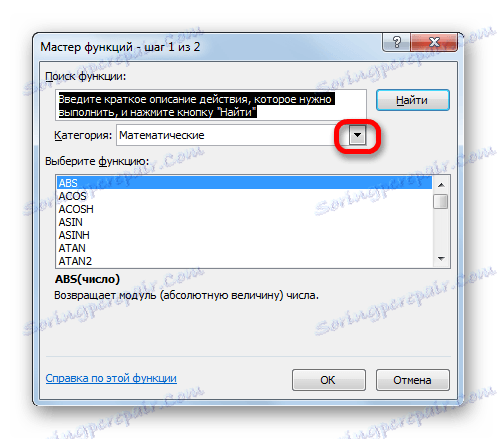
Prikaže se spustni seznam. Izberemo položaj "Matematični" .
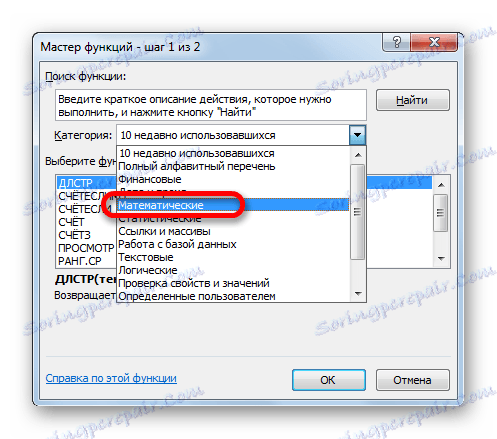
Po tem se v oknu prikaže seznam vseh matematičnih funkcij v Excelu. Če želite nadaljevati z uvedbo argumentov, izberite določen in kliknite gumb »V redu« .
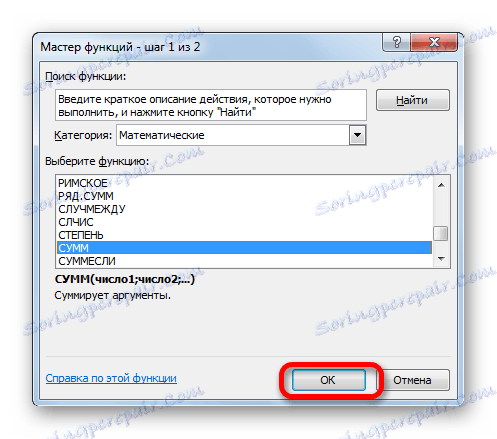
Obstaja tudi način, da izberete določen matematični operater brez odpiranja glavnega okna čarovnika za funkcije. Če želite to narediti, pojdite na znani zavihek "Formula" za nas in kliknite gumb "Math", ki se nahaja na traku v skupini orodij "Library Library" . Odpre se seznam, iz katerega morate izbrati zahtevano formulo za rešitev določene težave, po kateri se odpre okno njegovih argumentov.
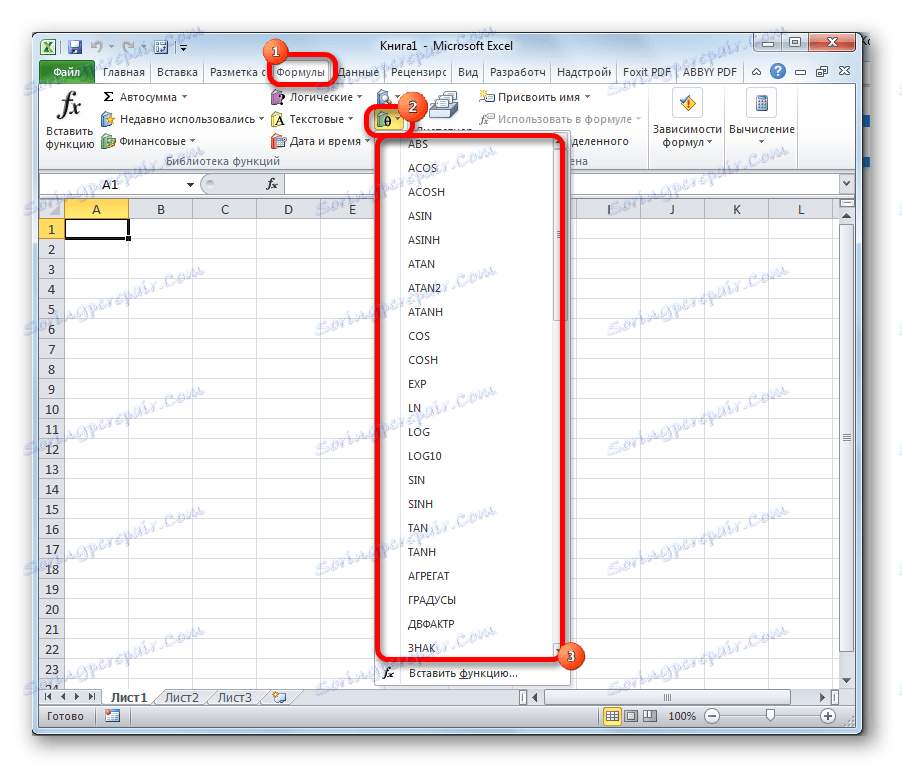
Res je, treba je omeniti, da na tem seznamu niso predstavljene vse formule matematične skupine, čeprav je večina njih. Če ne najdete operaterja, ki ga potrebujete, kliknite »Vstavi funkcijo ...« na dnu seznama, po katerem se odpre že znani čarovnik za funkcije.
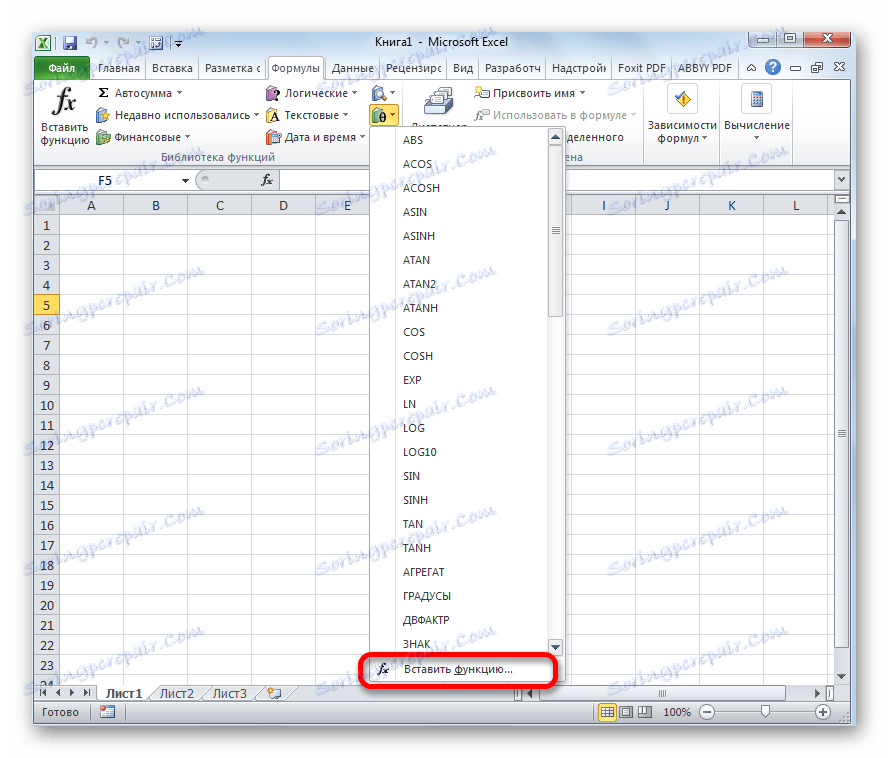
Lekcija: Čarovnik za funkcije v Excelu
SUM
Najpogosteje se uporablja funkcija SUM . Ta operater je namenjen za dodajanje podatkov v več celicah. Čeprav se lahko uporablja za običajno zbiranje številk. Sintaksa, ki se lahko uporablja za ročni vnos, je videti takole:
=СУММ(число1;число2;…)
V oknu argumentov morate vnesti povezave do celic s podatki ali obsegi. Operater dodaja vsebino in prikaže skupno količino v ločeni celici.

Lekcija: Kako izračunati znesek v Excelu
POLETJE
Operater SUMESEL tudi izračuna skupno vsoto številk v celicah. Toda v nasprotju s prejšnjo funkcijo v tem operaterju lahko določite pogoj, ki bo določil, katere vrednosti so vključene v izračun, in ki niso. Pri določanju pogoja lahko uporabite znake ">" ("več"), "<" ("manj"), "<>" ("ni enako"). To pomeni, da se številka, ki se ne ujema z določenim pogojem, v drugem argumentu pri izračunu zneska v izračunu ne sprejme. Poleg tega obstaja dodaten argument »Sumiranje Range« , vendar je neobvezen. Ta operacija ima naslednjo sintakso:
=СУММЕСЛИ(Диапазон;Критерий;Диапазон_суммирования)
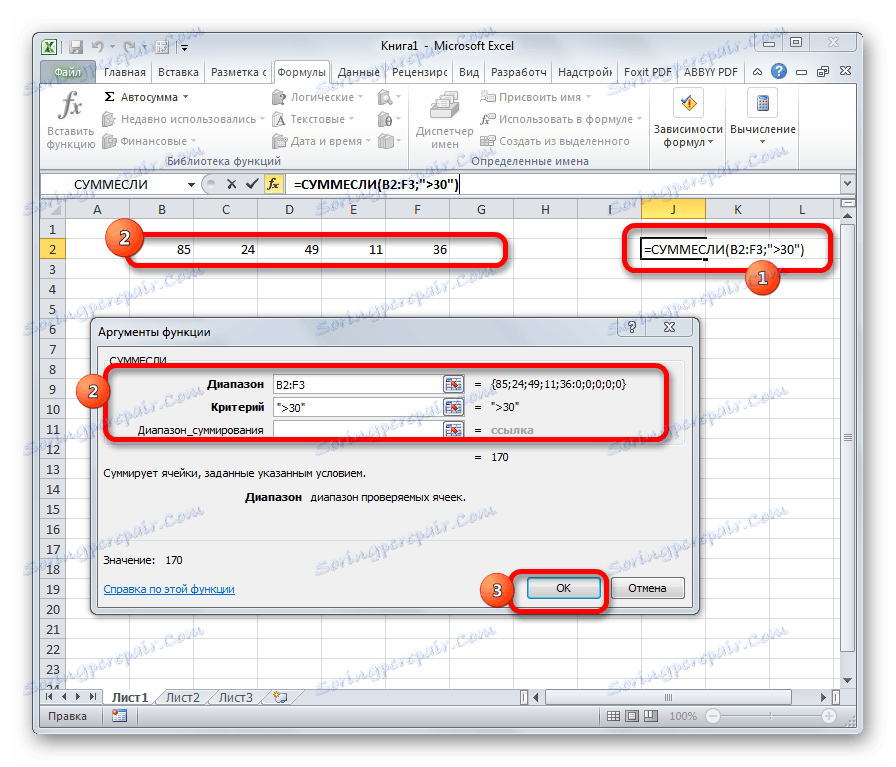
ROUNDWOOD
Kot je razvidno iz imena funkcije ROUND , služi za zaokroževanje številk. Prvi argument tega operaterja je številka ali sklic na celico, ki vsebuje številski element. Za razliko od večine drugih funkcij ta obseg ne more igrati vrednosti. Drugi argument je število decimalnih mest, za katere je zaokroževanje potrebno. Zaokroževanje poteka po splošnih matematičnih pravilih, to je do najbližje absolutne vrednosti. Sintaksa za to formulo je:
=ОКРУГЛ(число;число_разрядов)
Poleg tega so v programu Excel funkcije, kot so ROUND in RING , ki so okrogle številke do najbližjega večjega in manjšega v modulu.
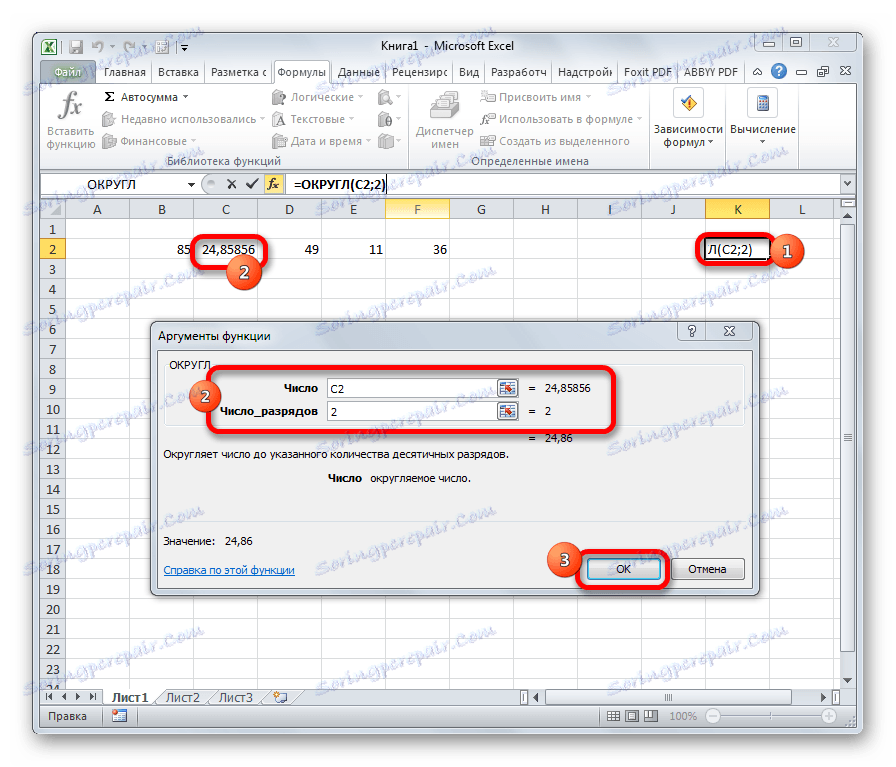
Lekcija: Zaokroževanje številk v Excelu
DELA
Naloga operaterja PRIZE je pomnožiti posamezne številke ali tiste, ki se nahajajo v celicah lista. Argumenti za to funkcijo so sklicevanja na celice, ki vsebujejo podatke za množenje. Uporabiti jih je skupno 255. Rezultat množenja je prikazan v ločeni celici. Sintaksa za to izjavo je:
=ПРОИЗВЕД(число;число;…)
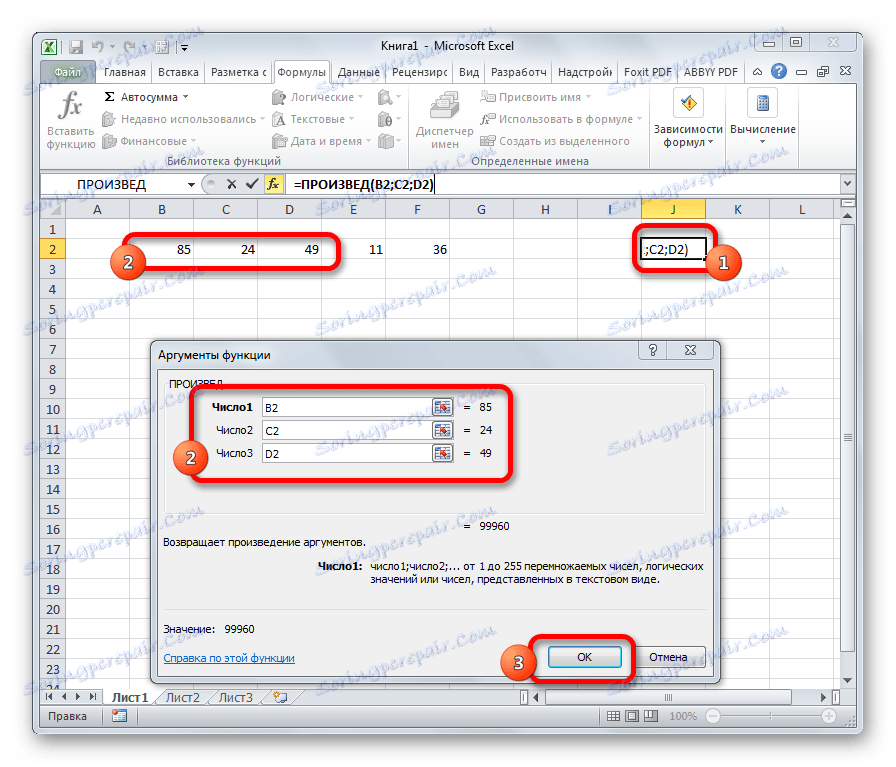
Lekcija: Kako se pomnoži v Excelu
Abs
S pomočjo matematične formule ABS se število izračuna modulo. Ta operater ima en argument - »Številka« , to je sklicevanje na celico, ki vsebuje numerične podatke. Razpon v vlogi argumenta ne more govoriti. Sintaksa je naslednja:
=ABS(число)
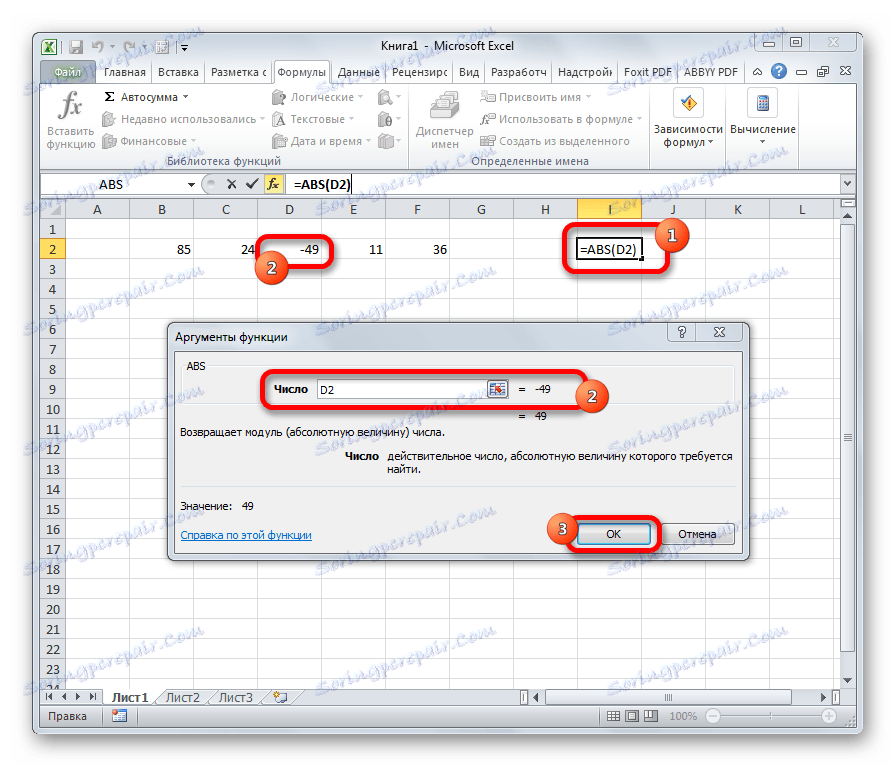
Lekcija: Funkcija modula v Excelu
DEGREE
Iz naslova je jasno, da je naloga operaterja DEGREE gradnja števila v določeni stopnji. Ta funkcija ima dva argumenta: "Številka" in "Stopnja" . Prvi od njih se lahko navede kot sklic na celico, ki vsebuje številčno vrednost. Drugi argument kaže stopnjo erekcije. Iz vsega zgoraj navedenega sledi, da ima sintaksa tega operaterja naslednjo obliko:
=СТЕПЕНЬ(число;степень)
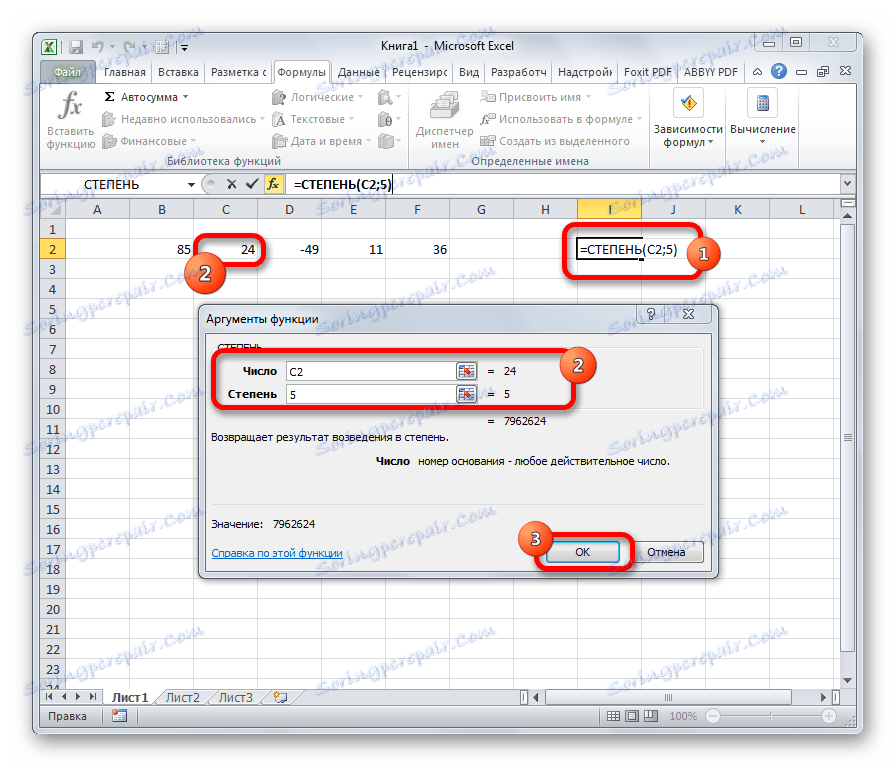
Lekcija: Kako povečati stopnjo v Excelu
ROOT
Funkcija funkcije ROOT je izvleči kvadratni koren. Ta operater ima samo en argument - »Številka« . V svoji vlogi lahko služi kot sklicevanje na celico, ki vsebuje podatke. Sintaksa ima to obliko:
=КОРЕНЬ(число)

Lekcija: Kako izračunati koren v Excelu
RANDOM
Poseben problem za formulo je RANDOM . Sestavlja se, da se v določeno celico oddaja poljubno naključno število med dvema danima številkama. Iz opisa funkcionalnosti danega operaterja je jasno, da so njeni argumenti zgornja in spodnja meja intervala. Sintaksa je:
=СЛУЧМЕЖДУ(Нижн_граница;Верхн_граница)
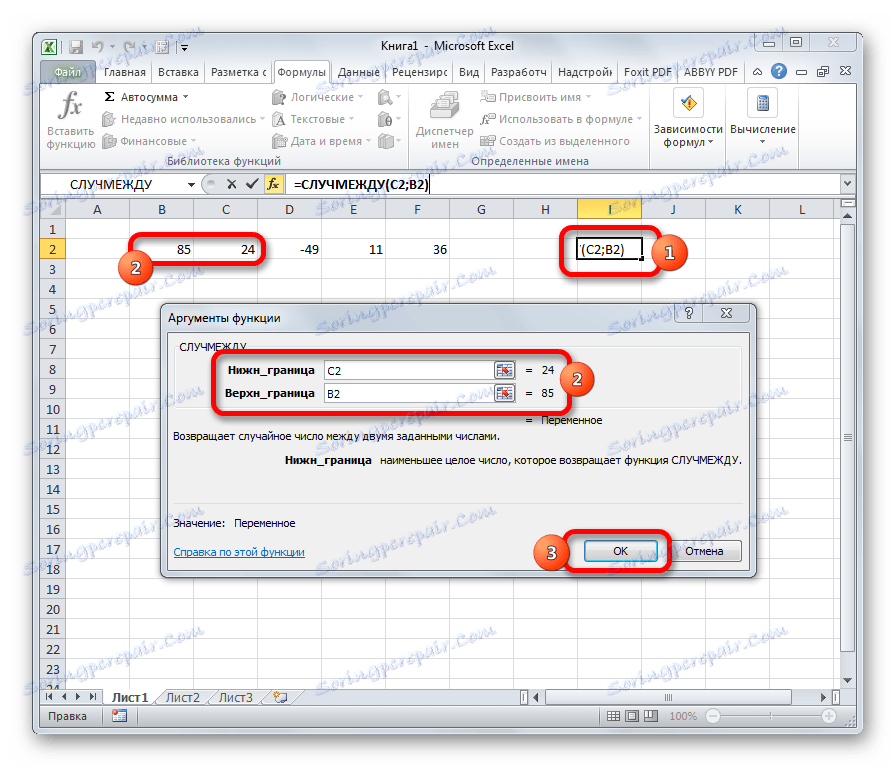
PRIVATE
Uporabnik PRIVATE se uporablja za razdelitev številk. Toda pri rezultatih delitve, oddaja le enako število, zaokrožen na manjši v modulu. Argumenti te formule so sklicevanja na celice, ki vsebujejo dividendo in delilec. Sintaksa je:
=ЧАСТНОЕ(Числитель;Знаменатель)
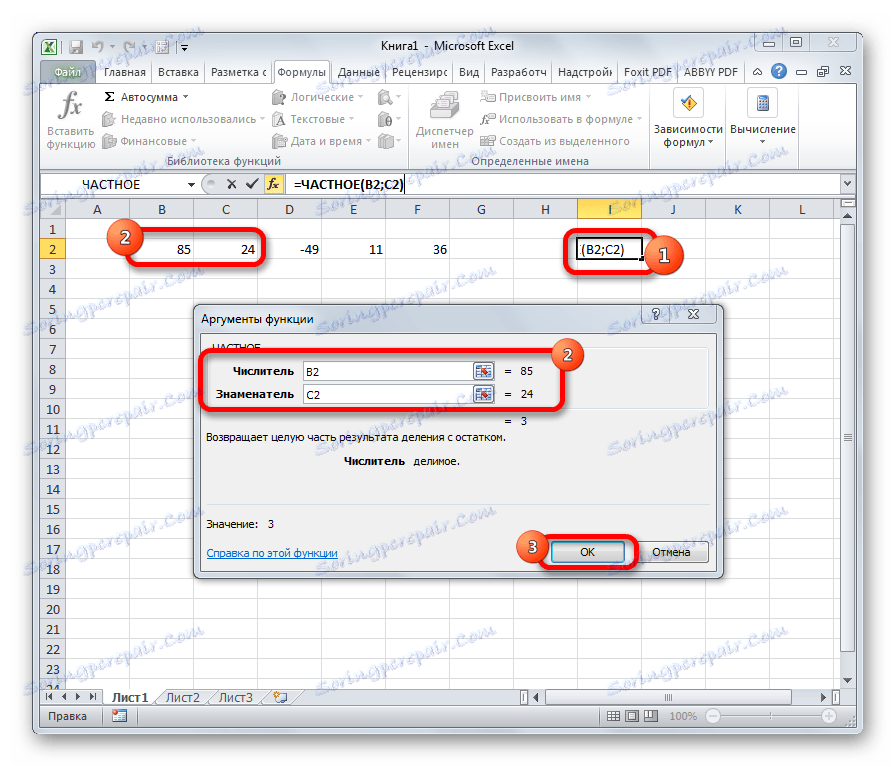
Lekcija: Formula deljenja v Excelu
ROMAN
Ta funkcija vam omogoča pretvorbo arabskih številk, ki jih privzeto v Excelu, v rimske. Ta operater ima dva argumenta: sklic na celico s številom, ki se pretvori in obrazcem. Drugi argument je neobvezen. Sintaksa je naslednja:
=РИМСКОЕ(Число;Форма)
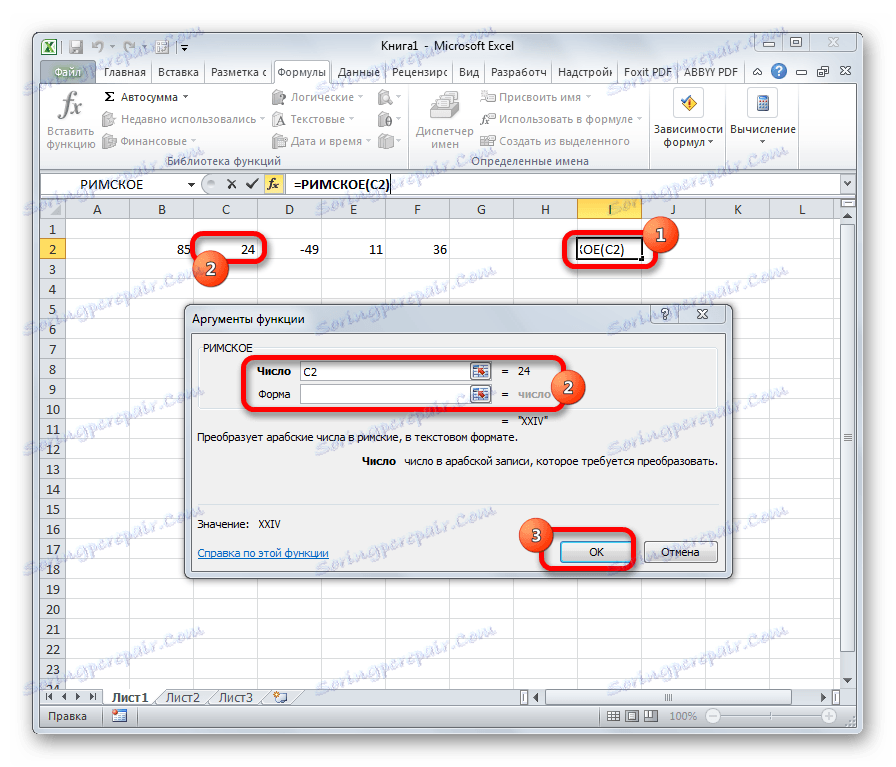
Opisane so bile zgolj najbolj priljubljene matematične funkcije Excela. Pomagajo v veliki meri poenostaviti različne izračune v tem programu. Z uporabo teh formul lahko opravljate preproste aritmetične operacije in zahtevnejše izračune. Še posebej pomagajo v tistih primerih, ko je treba opraviti množične izračune.